
បន្ទាប់ពីតំឡើងដ្រាយថ្មីទៅកុំព្យូទ័រអ្នកប្រើប្រាស់ជាច្រើនប្រឈមមុខនឹងបញ្ហាបែបនេះ: ប្រព័ន្ធប្រតិបត្តិការមិនឃើញថាសដែលបានភ្ជាប់ទេ។ ទោះបីជាការពិតដែលថាវាដំណើរការដោយរាងកាយក៏ដោយប្រព័ន្ធប្រតិបត្តិការមិនបង្ហាញទេ។ ដើម្បីចាប់ផ្តើមប្រើ HDD (ទៅអេសអេសឌីដំណោះស្រាយចំពោះបញ្ហានេះក៏អាចអនុវត្តបានផងដែរ។
ការចាប់ផ្តើម HDD
បន្ទាប់ពីភ្ជាប់ដ្រាយទៅកុំព្យូទ័រអ្នកត្រូវតែចាប់ផ្តើមថាស។ នីតិវិធីនេះនឹងធ្វើឱ្យវាអាចមើលឃើញសម្រាប់អ្នកប្រើប្រាស់ហើយដ្រាយអាចត្រូវបានប្រើដើម្បីកត់ត្រានិងអានឯកសារ។
ដើម្បីចាប់ផ្តើមថាសសូមអនុវត្តតាមជំហានទាំងនេះ:
- ដំណើរការ "ការគ្រប់គ្រងដ្រាយវ៍" ដោយចុចគ្រាប់ចុច Win + R និងនិយាយពាក្យបញ្ជា diskMgmt.msc នៅក្នុងវាល។
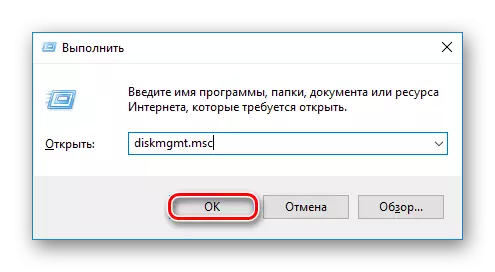
នៅក្នុងវីនដូ 8/10 អ្នកក៏អាចចុចលើ "ចាប់ផ្តើម" ដោយប្រើប៊ូតុងកណ្តុរខាងស្តាំ (ដែលហៅថា PCM) ហើយជ្រើសរើស "ការគ្រប់គ្រងថាស" ។
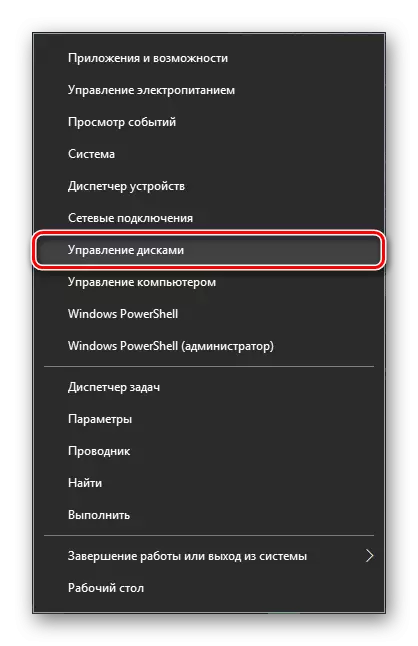
- ស្វែងរកដ្រាយវ៍ដែលមិនចាប់ផ្តើមហើយចុច PCM នៅលើវា (អ្នកត្រូវចុចលើថាសខ្លួនវាផ្ទាល់ហើយមិនមាននៅលើតំបន់ដែលមានចន្លោះទេហើយជ្រើស "ចាប់ផ្តើមឌីស" ។
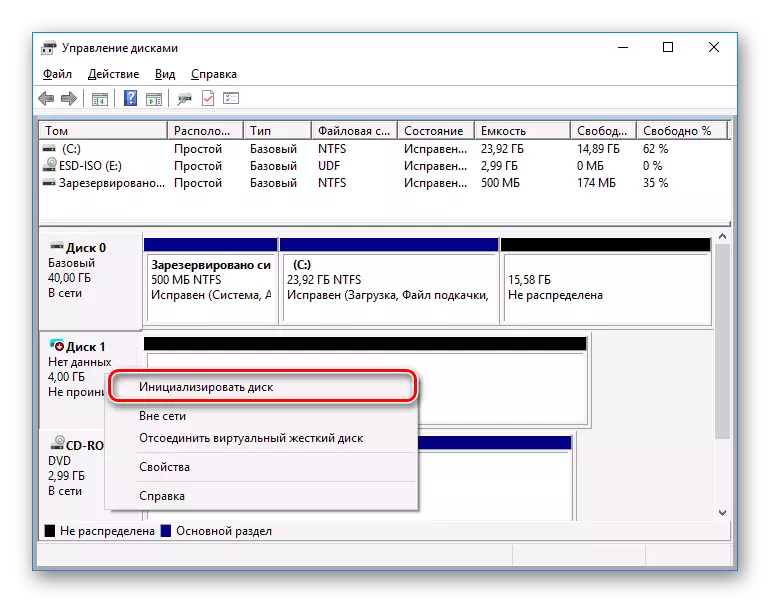
- បន្លិចថាសដែលអ្នកនឹងធ្វើនីតិវិធីដែលបានកំណត់ពេលវេលា។
ពីរផ្នែកគឺមានសម្រាប់អ្នកប្រើប្រាស់: MBR និង GPT ។ ជ្រើសរើស MBR សម្រាប់ដ្រាយតិចជាង 2 មើម GPT សម្រាប់ HDD ច្រើនជាង 2 របាង។ ជ្រើសយកស្ទីលសមរម្យហើយចុចយល់ព្រម។
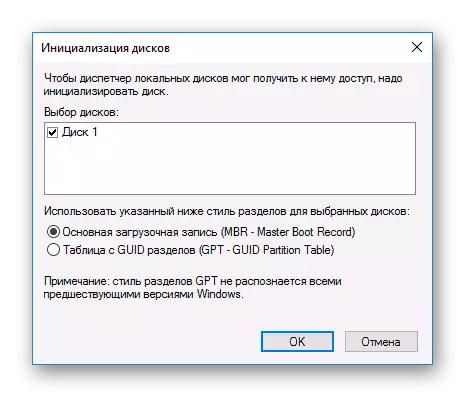
- ឥឡូវ HDD ថ្មីនឹងមានឋានៈ "មិនត្រូវបានចែកចាយ" ទេ។ ចុចលើ PCM នៅលើវាហើយជ្រើសរើស "បង្កើតភាគសាមញ្ញ" ។
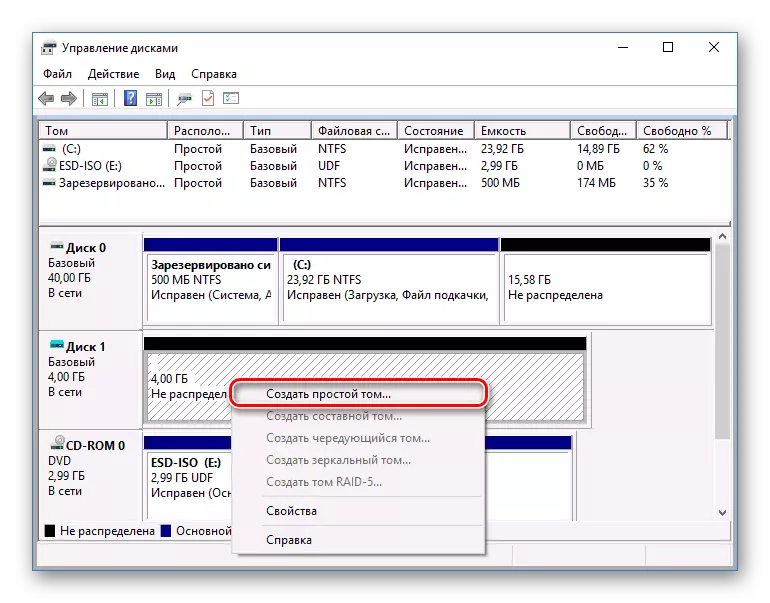
- វានឹងត្រូវបានដាក់ឱ្យដំណើរការ "អ្នកជំនួយការនៃរឿងសាមញ្ញ" ចុច "បន្ទាប់" ។
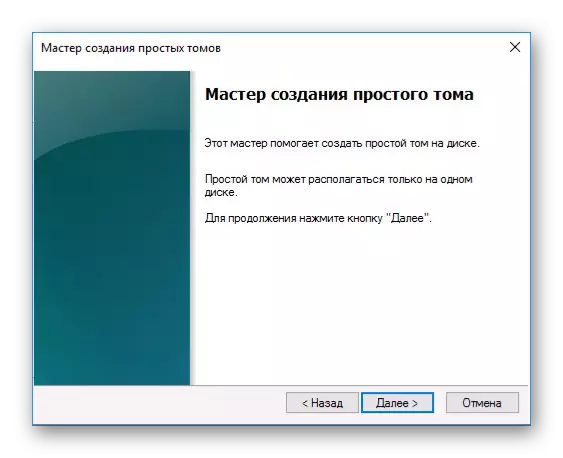
- ទុកការកំណត់លំនាំដើមប្រសិនបើអ្នកមានគម្រោងប្រើទំហំថាសទាំងអស់ហើយចុចបន្ទាប់។

- ជ្រើសរើសអក្សរដែលអ្នកចង់កំណត់ឌីសហើយចុច "បន្ទាប់" ។
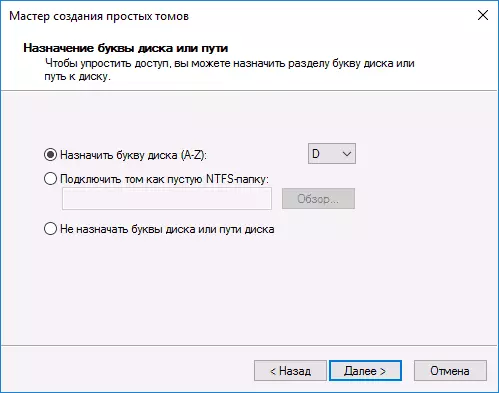
- ជ្រើសទ្រង់ទ្រាយ NTFS, សរសេរឈ្មោះភាគ (ឈ្មោះនេះឧទាហរណ៍ "ថាសមូលដ្ឋាន") ហើយធីកប្រអប់នៅជាប់នឹងធាតុ "ទ្រង់ទ្រាយលឿន" ។
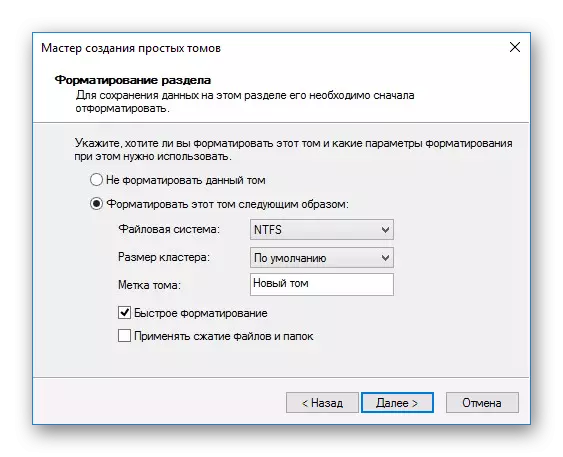
- នៅបង្អួចបន្ទាប់សូមពិនិត្យមើលប៉ារ៉ាម៉ែត្រដែលបានជ្រើសរើសហើយចុចបញ្ចប់។

បន្ទាប់ពីនោះថាស (HDD ឬ SSD) នឹងត្រូវបានចាប់ផ្តើមហើយនឹងបង្ហាញនៅក្នុងកម្មវិធី "កុំព្យូទ័ររបស់ខ្ញុំ" ។ ពួកគេអាចប្រើដូចគ្នានឹងដ្រាយវ៍ដែលនៅសល់។
